登录
- 微信登录
- 手机号登录
微信扫码关注“汇帮科技”快速登录
Loading...
点击刷新
请在微信【汇帮科技】内点击授权
300秒后二维码将过期
二维码已过期,点击刷新获取新二维码
登录
登录
其他登录方式
来源:汇帮科技 修改日期:2025-09-23 10:00
家人们!谁懂啊!辛辛苦苦找的GIF动图,发朋友圈卡到加载崩溃,传文件大小直接超了微信限制,想发个短视频配个GIF还得先“瘦身”……别慌!今天给你们掏心窝子分享5个巨好用的GIF压缩方法,不管是办公党还是社交达人,看完立马就能上手,让你的动图又小又靓,再也不用担心“大肚腩”啦~

汇帮这个工具我愿称为压缩界的“懒人福音”!界面就像手机相册一样清爽,完全不用研究参数,跟着步骤点一点就行。
步骤拆解(配图感描述):
1. 先打开“汇帮超级压缩器”。
2. 打开软件找功能:打开后首页就能看到“GIF压缩”的大按钮,点它就完事,不用绕弯子。
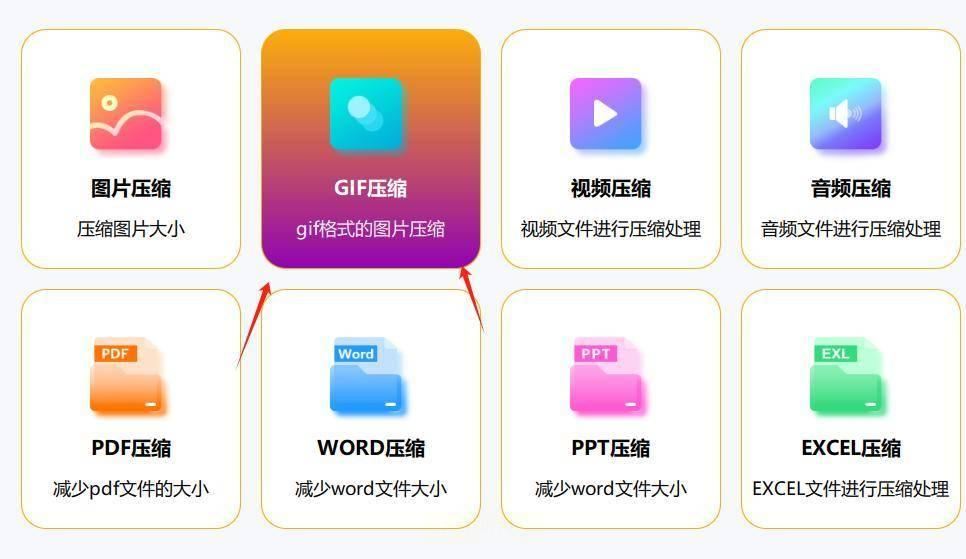
3. 拖文件进去:把要压缩的GIF直接拖到界面空白处,或者点“添加文件”按钮,支持拖多个图片一起压缩,超爽!
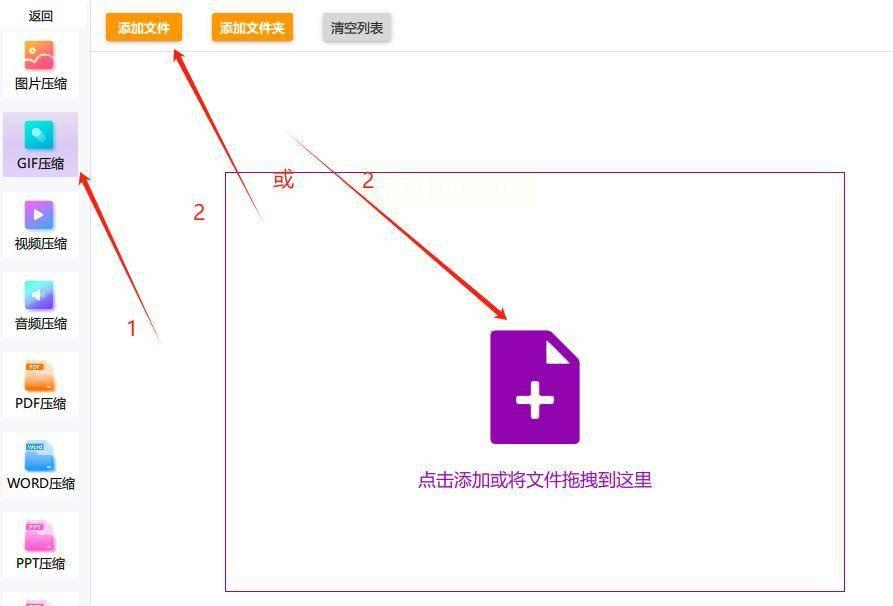
4. 调参数(新手直接默认):如果是小白,直接点“开始压缩”就行;要是想更精细,比如降低画质或缩小尺寸,点“高级设置”,把质量滑块往左拉,文件会变小但基本看不出画质损失。
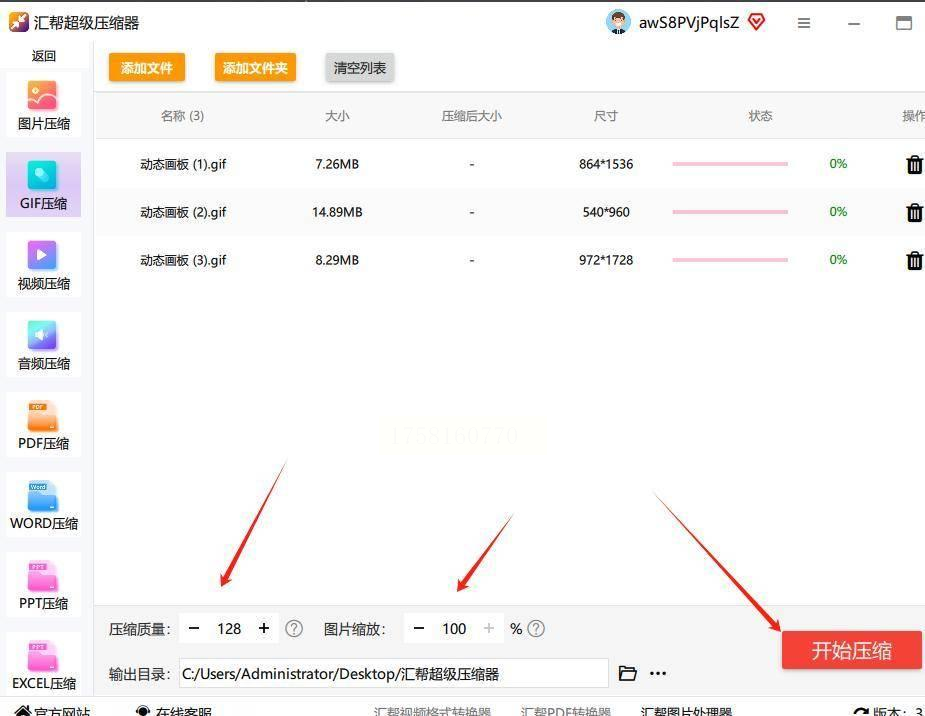
5. 等结果:压缩速度嗖嗖快,10MB的GIF几秒就搞定,压缩完点“打开文件夹”就能看到变小的文件啦!
这个工具适合要处理一堆GIF的宝子,比如发小红书合集、公众号封面配动图,批量压缩效率拉满!
操作步骤(保姆级):
1. 打开软件点功能:电脑上找到改图鸭,首页点“批量图片压缩”,界面会弹出一个文件选择窗口。
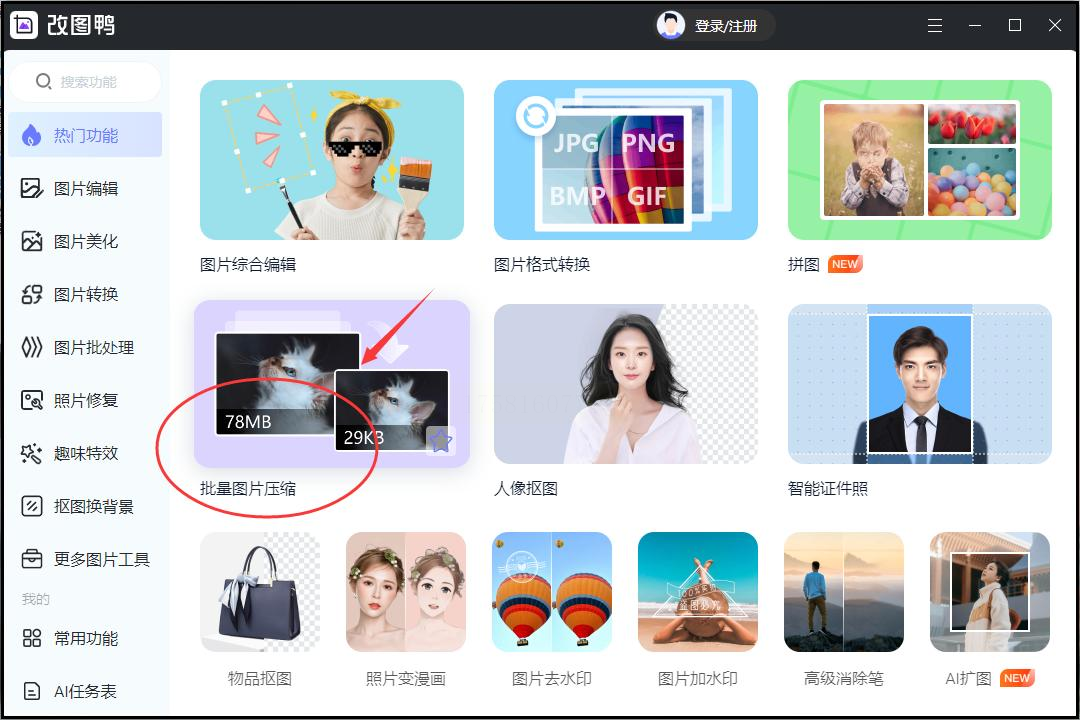
2. 选GIF文件:从文件夹里挑出所有要压缩的GIF,一次性拖进去,支持jpg/png也能混着压缩。
3. 自定义压缩目标:下方有“压缩模式”,选“自定义”就能手动输入你想要的大小(比如200KB以内),还能改清晰度和尺寸,想保留画质就别把尺寸改太小。
4. 点开始压缩:设置完直接点“开始压缩”,进度条走完就能批量下载,每个文件都会单独压缩好,直接拖去用就行。
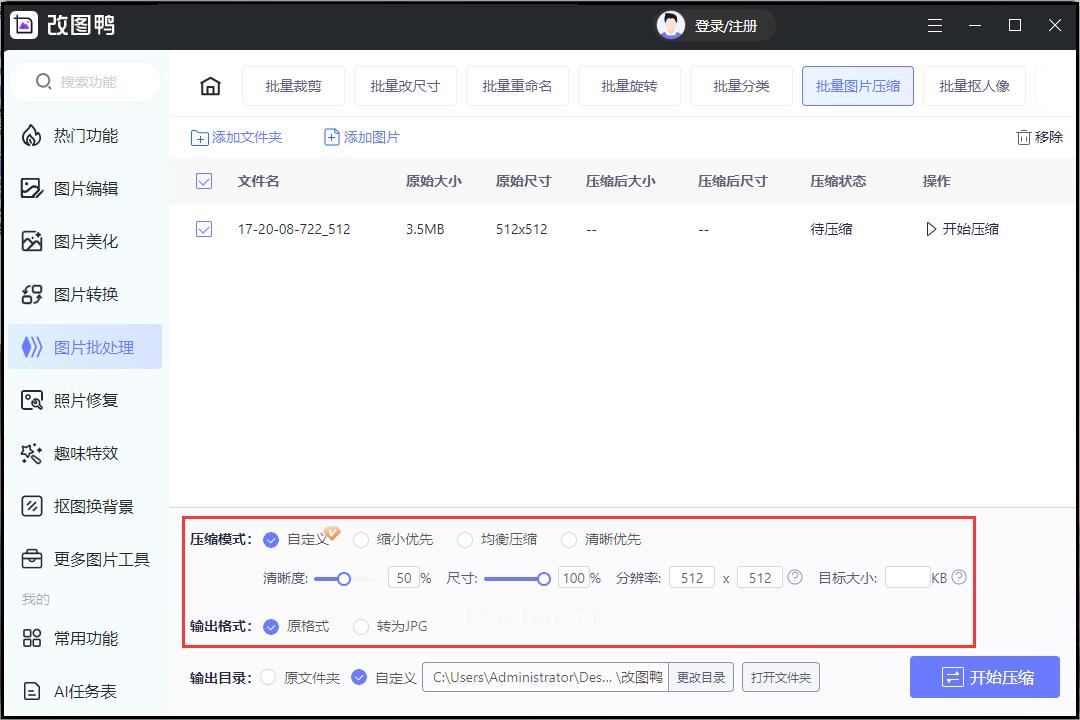
如果你是PS老用户,或者想对GIF画质抠细节,用PS压缩更精准,适合对效果要求高的场景(比如做表情包、品牌宣传图)。
步骤超详细版:
1. 导入GIF:打开PS,点“文件→打开”,找到要压缩的GIF,PS会自动把每一帧都打开(别担心,操作时会自动合并)。
2. 图像大小调整:点顶部菜单“图像→图像大小”,把“约束比例”关掉,手动改宽高,比如原来500px的图改成300px,分辨率从72改到30就行,能省一大半空间。
3. 调色板优化:点“窗口→颜色设置”,把GIF颜色模式从“RGB”换成“Indexed Color”,减少颜色数量,比如从256色降到128色,文件瞬间小一半!
4. 导出设置:最后点“文件→存储为Web所用格式”,选“GIF”格式,把“损耗”滑块往右拉(但别拉满!),预览窗口能看到画质变化,调整到合适数值后点“存储”,搞定~
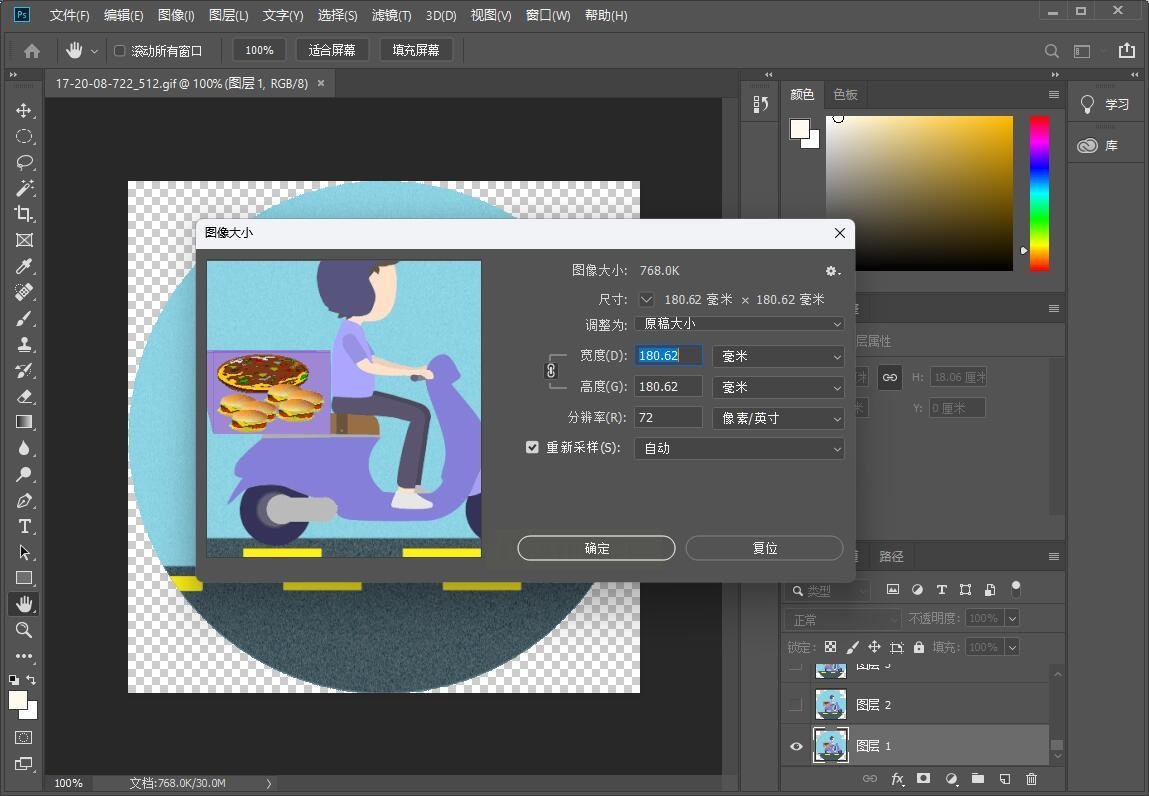
如果不想下载软件,手机电脑都能用的在线工具,选轻秒图片转换器这种,操作简单还免费!
流程走一遍:
1. 打开网站:浏览器搜“轻秒图片转换器”,首页找“GIF压缩”功能,界面很干净,没乱七八糟广告。
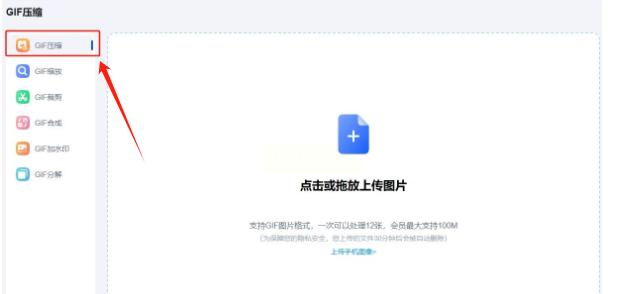
2. 上传GIF:点“添加图片”,从文件夹里选GIF拖进去,最多能传200张,办公党一次处理几百张图也不怕。
3. 调压缩等级:右边有“压缩等级”,数值越大压缩越狠(比如选“高”等级能压缩到原文件的1/3),新手选“中”就行,安全不出错。
4. 一键下载:点“开始压缩”,等进度条走完,点“下载全部”,所有压缩后的GIF会自动打包成ZIP,解压就能用,超方便!
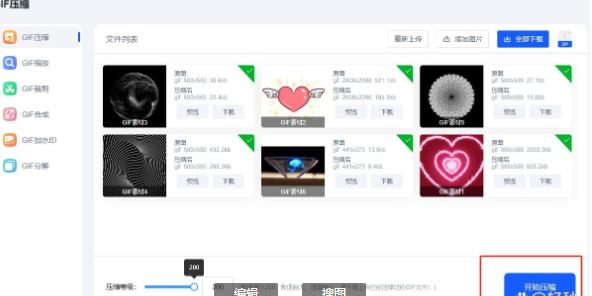
除了电脑端,手机上压缩GIF也很简单,比如用「GIF压缩神器」APP,适合临时发朋友圈来不及开电脑的情况:
手机操作:
1. 打开APP,点“选择GIF”,从相册里挑要压缩的图,支持多选。
2. 选“压缩模式”:有“省空间”“保画质”两种,选“省空间”能压到原文件的1/5。
3. 直接点“压缩”,几秒后点“保存”到手机,再发就不会被卡啦!
尾内容:压缩GIF的避坑指南和效果对比
宝子们,压缩GIF不是无脑猛压,得注意这几点:
1. 画质和大小的平衡:压缩时别把画质调得太糊(比如超过30%的损耗会像老动画),一般“中等压缩”既能省空间又能看清楚细节。
2. 批量处理更高效:如果要发100张GIF,用改图鸭的批量功能,省时间又不影响心情!
3. 压缩后检查:发之前一定要预览压缩后的GIF,看看有没有卡顿、掉帧,比如某些在线工具压缩后可能会让GIF变成静态图,这种就别用啦。
实测对比:我之前有个10MB的动态表情包,用汇帮压缩到1.2MB,画质几乎没变;用在线工具压缩到800KB,虽然小但有轻微模糊。所以新手优先选专业软件,对画质要求高就用PS调参数~
掌握这些方法后,以后不管是工作传资料、发朋友圈、做PPT,都能把GIF“瘦身”成功,再也不用跟朋友说“稍等我传个图”啦!快去试试这些方法,包你一看就会,用了就爱上~
如果想要深入了解我们的产品,请到 汇帮科技官网 中了解更多产品信息!
没有找到您需要的答案?
不着急,我们有专业的在线客服为您解答!

请扫描客服二维码